윈도우10의 스크린샷 단축키인 Windows+ Print Screen 키를 누르면 캡쳐한 이미지가 사용자 폴더의 사진 > 스크린샷에 저장됩니다.
간혹 스크린샷을 찍었는데 스크린샷 폴더가 없거나 새로 생성되지 않는 경우가 있는데요.
사용자가 스크린샷 폴더를 이전에 변경한 경우 또는 사진 폴더를 삭제했었다면 스크린샷 폴더가 자동으로 생성되지 않는 경우가 있는데 레지스트리 편집기를 이용해 스크린샷 폴더의 기본값을 지정해 해결할 수 있습니다.
튜토리얼 환경 : 윈도우10, 레지스트리 편집기
목차
윈도우10 스크린샷 폴더 없을 때 기본 경로 설정하기
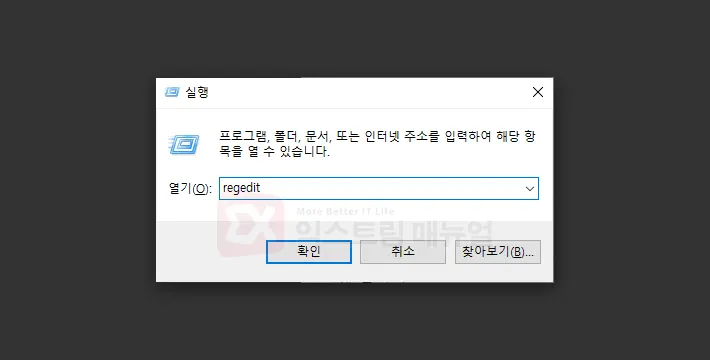
1. Windows + R 키를 누른 다음 regedit을 입력합니다.
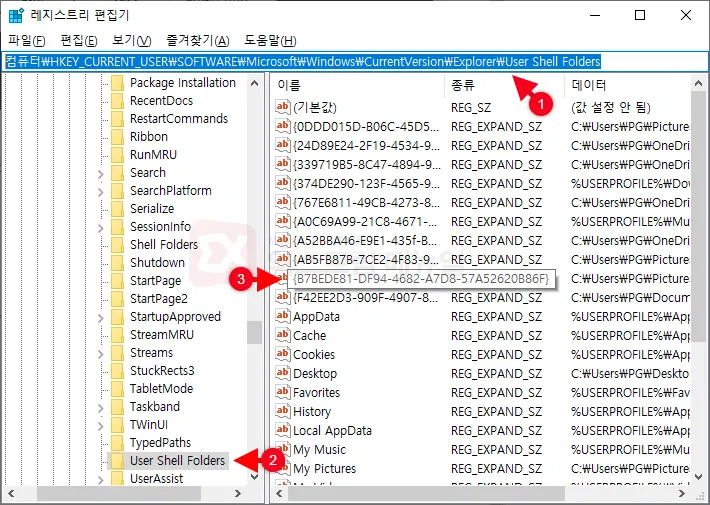
컴퓨터\HKEY_CURRENT_USER\SOFTWARE\Microsoft\Windows\CurrentVersion\Explorer\User Shell Folders
2. 레지스트리 편집기 경로로 이동한 다음 {B7BEDE81-DF94-4682-A7D8-57A52620B86F} 값을 더블 클릭합니다.
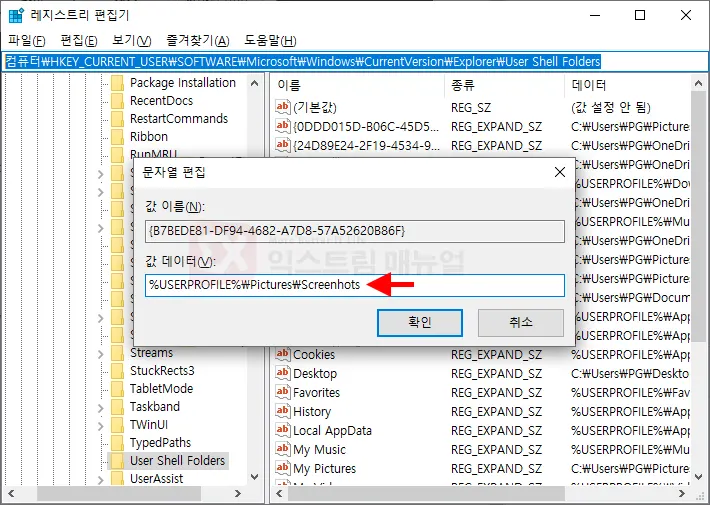
3. 기존의 값 데이터를 삭제한 다음 %USERPROFILE%\Pictures\Screenhots 를 입력한 후 확인 버튼을 클릭합니다.
4. PC를 재부팅합니다.
{B7BEDE81-DF94-4682-A7D8-57A52620B86F} 값이 없을 때
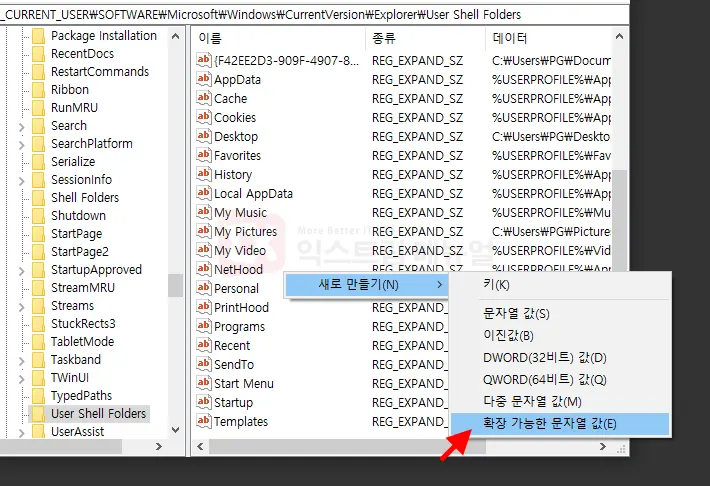
1. 레지스트리 편집기의 빈 공간에 마우스 오른쪽 버튼을 누른 다음 ‘확장 가능한 문자열 값’을 선택합니다.
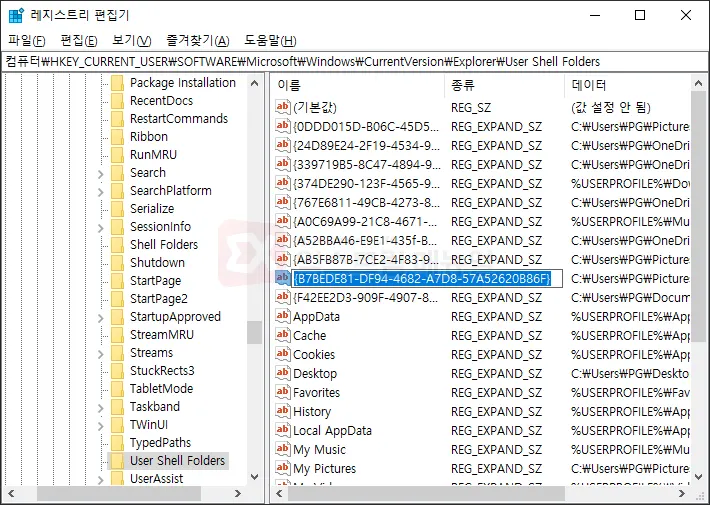
2. 새 값 #1 이름을 {B7BEDE81-DF94-4682-A7D8-57A52620B86F}로 변경합니다.
위 설정을 마친 다음 스크린샷 단축키 Windows+ Print Screen 키를 누르면 스크린샷 폴더가 생성되며 그 안에 캡처 이미지가 저장되는 것을 확인할 수 있습니다.




1개 댓글. Leave new
정말 정말 감사합니다. 이해가 안되서 몇시간을 찾아해메었는데.. 덕분에 해결했습니다. 맨 마지막 방법으로 되네요.